Как скачивать видео в Яндекс браузере

Довольно часто мы находим интересные видеоролики, которые хочется скачать. Кому-то они нужны для творческих начинаний, кому-то для работы или учебы, а кто-то сохраняет видео в развлекательных целях. Сайтов, на которых располагается видеоконтент, много, и почти всегда у них отсутствует возможность свободного скачивания.
На помощь в этих случаях приходят различные расширения, добавляющие кнопку «Скачать» там, где это технически возможно. В Яндекс.Браузер можно установить несколько таких расширений, чтобы без труда сохранять на свой ПК любые видео.
Расширения для скачивания видео в Яндекс.Браузере
Многие сайты не предоставляют возможности скачивать видео, по этой причине очень популярны дополнения-загрузчики. В первую очередь они различаются между собой по списку сайтов, с которых поддерживается скачивание. Так, одни расширения работают только с одним источником, а другие умеют скачивать с большого количества ресурсов.
Пользователи Яндекс.Браузера могут устанавливать любые дополнения для скачивания видео, основываясь на своих потребностях. Ниже представлены самые удобные программные решения для скачивания видео с разных сайтов в интернете.
VkOpt
Проверенное и зарекомендовавшее себя расширение, предназначенное, правда, всего для одного сайта — ВКонтакте. Функция скачивания видео добавляет справа от роликов кнопку скачивания, нажав на которую, можно выбрать качество от низкого до максимального. Этим возможности VkOpt не ограничиваются, что обязательно понравится каждому, кто проводит в ВК много времени.
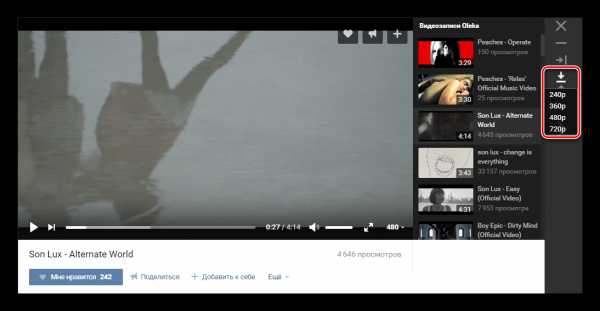
Подробнее: VkOpt для Яндекс.Браузера
Savefrom.net
Это расширение просто обожают люди, часто скачивающие из интернета, в особенности с крупнейших хостингов и из социальных сетей. Оно позволяет скачивать видео с ВКонтакте, YouTube, Vimeo, Instagram, Одноклассники и многих других сайтов. На самые популярные ресурсы добавляется соответствующая кнопка под стиль сайта, и, где это возможно, присутствует выбор качества видео.
Всего поддерживается более 40 сайтов, включая отечественные и зарубежные источники. Даже если на сайте с видео нет кнопки «Скачать», то можно сделать это вручную, указав ссылку на видео.
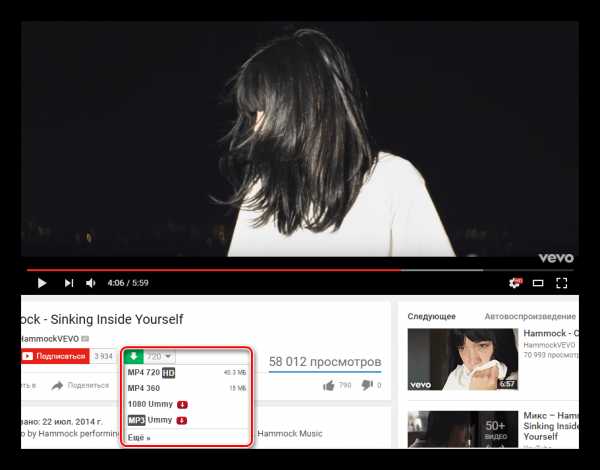
Подробнее: Savefrom.net для Яндекс.Браузера
Video DownloadHelper
Отличный вариант тех пользователей, кто собирается качать видео отовсюду. Дополнение поддерживает огромный список веб-ресурсов (более 550), откуда можно осуществлять загрузки: сюда входят как и российские сервисы и соцсети, так и малоизвестные сайты со всего мира. Но главным достоинством Video DownloadHelper является возможность скачивать потоковое видео, чего не умеют делать многие другие загрузчики.
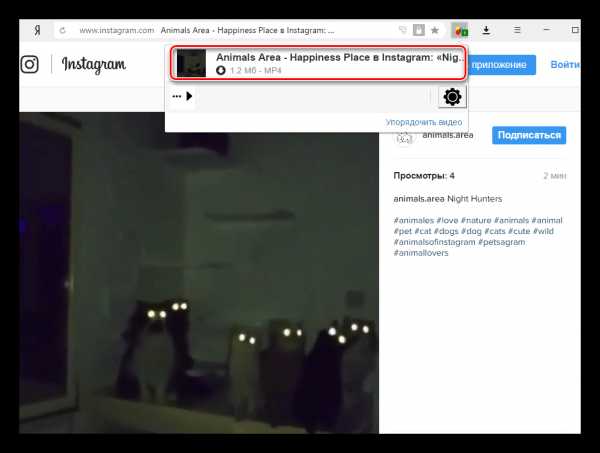
Подробнее: Video DownloadHelper для Яндекс.Браузера
Каждое из вышеперечисленных расширений подойдет для пользователей с разными потребностями. Активным пользователям ВКонтакте будет достаточно VkOpt, любителям социальных сетей и наиболее популярных видеохостингов интернета подойдет Savefrom.net, а тем, кто нацелен на обычное и потоковое скачивание с зарубежных сайтов, и в то же время не забывает об отечественных веб-ресурсах, пригодится Video DownloadHelper.
Мы рады, что смогли помочь Вам в решении проблемы.Опишите, что у вас не получилось. Наши специалисты постараются ответить максимально быстро.
Помогла ли вам эта статья?
ДА НЕТlumpics.ru
Как скачивать с Яндекс Диска

Облачный сервис Яндекс Диск популярен у многих ввиду своего удобства, поскольку он позволяет безопасно хранить информацию и делиться ею с другими пользователями. Скачивание файлов из этого хранилища – предельно простая процедура, не представляющая никаких сложностей, однако те, кто с ней еще не знаком, в этой статье смогут найти необходимые инструкции.
Скачивание файлов с Яндекс.Диска
Скачивать из хранилища можно как отдельные файлы, так и целые папки. Доступ к ресурсам осуществляется с помощью специальной ссылки, созданной владельцем Диска.
Вариант 1: Отдельные файлы
Допустим, вы получили от вашего друга ссылку на файл, хранящийся на облачном сервере, и желаете его загрузить. Нажав на ссылку, вы увидите открывшееся окно. Сейчас вы можете либо переместить файл на свой Диск, либо скачать его. Сохранить его можно как в вашем облачном хранилище, так и на жестком диске. В каждом случае требуется нажать соответствующую кнопку. Для сохранения файла на ПК нажимаем «Скачать», после чего начнется процесс его скачивания в папку
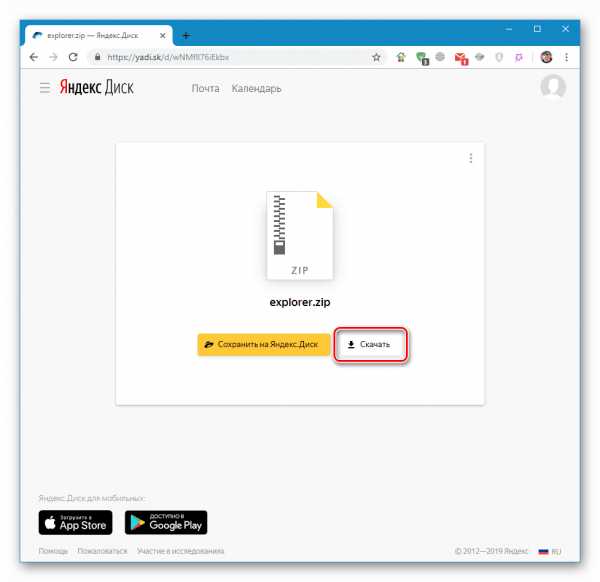
Вариант 2: Скачивание папки
Если ссылка указывает не на отдельный файл, а на папку с файлами, то при клике по ней папка откроется в окне, позволяя вам увидеть список находящихся в ней файлов. Вы также можете либо сохранить ее в своем облачном хранилище, либо скачать архивом на жесткий диск. Во втором случае следует кликнуть по кнопке «Скачать все». Архив будет скачан в папку Загрузки.
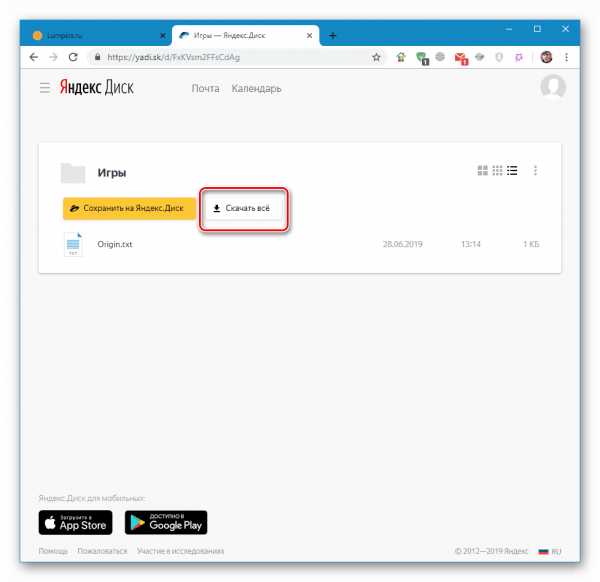
Внутри папки можно выбрать любой файл и скачать его отдельно.
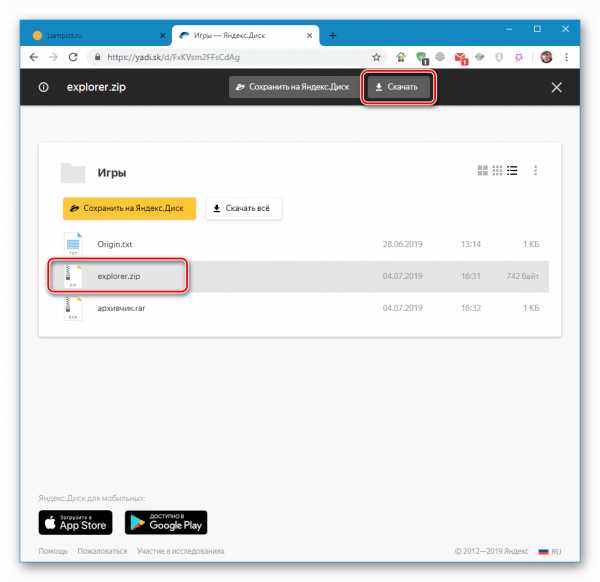
Вариант 3: Видеофайлы
Если ваш друг отправил вам ссылку на интересный видеоролик, то при клике на нее видео откроется в новом окне. И в этом случае, как и в предыдущих, вы можете либо просмотреть его, либо скачать в облачное хранилище или на ПК. Для выбора третьего варианта достаточно лишь нажать на кнопку «Скачать». Продолжительность скачивания зависит от объема файла.
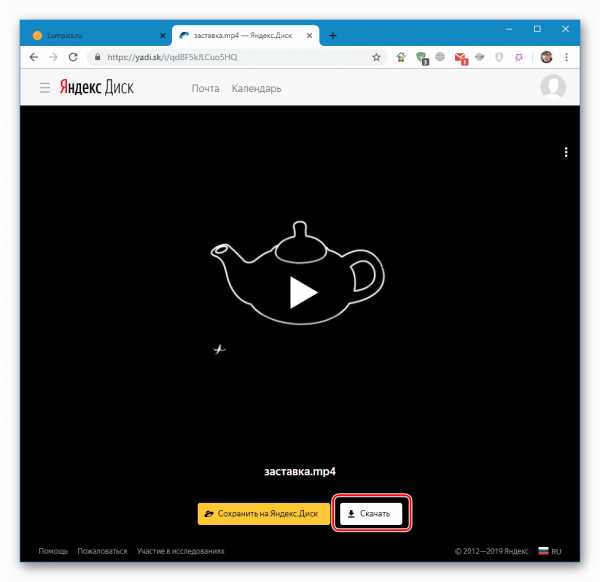
Теперь вы знаете, как скачать по полученной ссылке документ, видео или архив с файлами. Как видно, все процедуры предельно понятны и не требуют каких-либо сложных действий.
Мы рады, что смогли помочь Вам в решении проблемы.Опишите, что у вас не получилось. Наши специалисты постараются ответить максимально быстро.
Помогла ли вам эта статья?
ДА НЕТlumpics.ru
из всех способов выбери самый простой — единственно верный
Процедура скачивания видеозаписей с сервиса Яндекс.Видео аналогична сохранению видео с Ютуба и других видеохостингов и осуществляется либо с помощью специальных программ, или с помощью особых расширений для браузера. Кто-то спросит, для чего вообще сохранять видео с Яндекса чтобы посмотреть его, ведь есть возможность лицезреть его в режиме онлайн, не занимая место на жестком диске. Это так, однако если ваш компьютер не отличается высокой производительностью (а нетбук и подавно), то видео в режиме онлайн будет периодически тормозить. Сохранив запись себе на компьютер, вы избавите себя от этой проблемы.
Первый способ скачивания видео с Яндекса — с помощью специализированных программ, именуемых сейверами (от англ. saver — хранитель). Их существует великое множество, как платных, так и бесплатных, причем бесплатные функционируют ничуть не хуже тех, за которые просят деньги. Одна из самых распространенных таких программ — Download Manager, который прекрасно взаимодействует со всеми браузерами. Большинство сейверов позволяют не только сохранять видеозаписи с Яндекса на компьютер, но также сортировать их и конвертировать в разные форматы (MP3, AVI и др.). Особенно ценны те сейверы, которые в случае обрыва соединения позволяют продолжать загрузку видео с того же места, где случился обрыв, а не начинать ее сначала.
Второй способ сохранения видео с Яндекса — с помощью онлайн-сервисов, которые не требуют установки какого-либо софта на ваш компьютер. Все они работают по одному принципу: есть поле, в которое нужно ввести URL скачиваемого видео, и после этого сервис выдаст ссылку, по которой можно скачать это самое видео быстро и без вирусов.
И, наконец, есть еще вариант скачивания видеороликов с Яндекса с помощью браузера. Для этого желательно, чтобы браузер у вас был обновлен до последней версии. Чтобы скачивать видео, нужно установить в настройках браузера специальный плагин, который, в свою очередь, скачивается с официального сайта браузера. К примеру, для Mozilla это плагин Video DownloadHelper. При его наличии нужно будет всего лишь перейти на вкладку «Медиа» в меню «Настройки» в окне ролика и нажать на «Скачать».
Действительно, современные телефоны давно перестали быть обычными устройствами связи, чей технический потенциал рассчитан был лишь на прием/передачу цифровых сигналов, а также их декодирование в аналоговый звук и кодирование произносимого в физическую первозданность колебательных движений. Сегодня мы используем смартфоны, оснащенные полноценной операционной системой, а это значит — нам, пользователям, общедоступны все радости виртуального пространства, то бишь — Интернета. Однако далеко не каждому обладателю современного мобильника понятен принцип практического сохранения мультимедийных файлов в память своего девайса, тогда как многое из Сети достойно особого офлайн внимания. Что ж, о том, как скачать на телефон видео с Яндекса, сегодня, мы с вами, уважаемые читатели, и поговорим. Разложим, так сказать, весь процесс загрузки файлов из Сети по полочкам.
Сегодня мы рассмотрим:
Введение: на что способен мой телефон?
Глупо полагать, что ваш телефон «всемогущ» и способен на все. Титанические возможности в плане технического совершенства отдельно представленного смартфона (пусть даже самого что не на есть мощного!), на сегодняшний день, все также характеризуются, присущей всему что находится в нашем мире, — ограниченностью. Поэтому, прежде чем что-либо желать, стоит разобраться насколько оправданы ваши ожидания? И уж если вы уверены в том, что скачиваемый формат файла безошибочно распознается вашей системой, а объем выделенного интернет-трафика позволяет «закачаться», то почему бы и нет — будем грузится по полной!

И все-таки, убедитесь в компетентной способности свободной памяти. Что ж, об основных моментах «Как впустую не потерять время» теперь вам известно, пора приступать к непосредственной загрузке видео с Яндекса.
Рекламный обман: рабочего софта для загрузки видео с Яндекса на телефон просто нет!
На сегодняшний день существует лишь два действительно работоспособных метода загрузки видео из Сети — это использование специализированного интернет сервиса, второй — установить мобильную версию браузера Mozzila с расширением Savefromnet-helper.
Скажем правду, нижеописанные способы иногда тоже не срабатывает. Последнее обстоятельство может быть связано с ограничением прав на использование, которые диктует правообладатель. Иными словами, видео защищенное определенным скриптом скачать на телефон у вас, дорогие друзья, не получиться. Безусловно, невозможного нет ничего. Однако не будем внедряться в весьма запутанный экскурс, каким образом можно обойти такого рода защиту, потому как дело это не правое и сопряжено с определённой опасностью.

Итак, все остальные приложения типа различных downloader утилит — рекламный пшик. Возможно, ранее они еще и работали, но сегодня — НЕТ! Поэтому не доверяйте всем тем, кто вам назидательно советует упростить функциональную возможность загрузки видео с Яндекс сервиса или YouTube видео хостинга. На сегодняшний день остается лишь два варианта скачивания мультимедийного контента, и вот какие:
- После того как вы на плеере тапните по кнопке воспроизведения — вновь коснитесь пальцем сенсорной панели (в рабочей области видеоплеера) — из контекстного меню выберете «Сохранить адресную ссылку». Возможно в списке будет отображено нечто подобное: копировать URL видео.
- Вставьте в адресную строку, вами используемого браузера, скопированную ссылку.
- Перед названием ресурса пропишите два символа «ss» и нажмите «Enter».
- Вас перебросит на специальный интернет ресурс «Savefrom.net ».
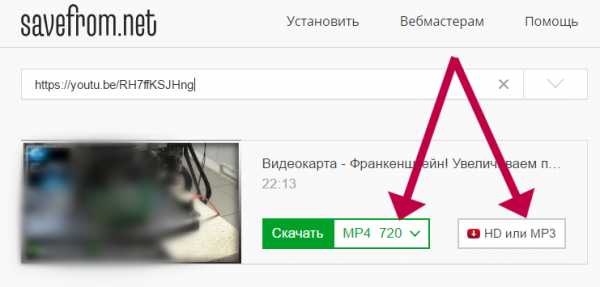
- Через определенное время (достаточно короткий промежуток времени обычно равный 5-10 секундам) на экране отобразится чек бокс с вариантом загрузочного формата — клик по чек боксу, и вы можете выбрать приемлемый для сохранения видео формат.
- В завершение, жмем кнопку «Загрузить».
Установить Mozzila Firefox можно с фирменного приложения от вашего производителя: для Android-устройств — это Play Market, презентабельные Apple девайсы апгрейдятся софтом в AppStore. Загрузите указанный браузер, затем установите дополнение Savefromnet-helper. После того как вы пожелаете скачать видео с Яндекс или Youtube сервиса, просто кликните по стрелке под видео — из контекстного меню выберете «Скачать».
Все элементарно! Тем не менее, как уже было сказано ранее, не все видео файлы можно скачивать беспрепятственно. Увы, но с условиями правообладателей придется смириться.
В завершение
Еще раз напоминаем вам, дорогие друзья: эксперименты со сторонними приложениями чреваты последствиями, плоть до полной поломки вашего телефона. Будьте мудры и избирательны!
В эпоху быстрого интернета многие предпочитают смотреть видеоролики в Сети, не скачивая их себе на компьютер. Существует множество видеохостингов, среди которых наиболее популярны Youtube и Яндекс.Видео. Тысячи гигабайт видеороликов выгружаются каждый день пользователями интернета. И все это доступно одним кликом мыши.
Но что если вы решили скачать видеоролик на ПК и показать его друзьям на смартфоне или планшете? Да и вообще задумали сохранить видео для дальнейшего просмотра? Как скачать видео с Яндекса на компьютер наиболее простым способом?
Различные способы сохранения видеороликов на ПК
По сути, решить вопрос скачивания видеоролика из Сети можно четырьмя способами:
- с помощью Download Master,
- благодаря программам-сейверам,
- с помощью расширений (плагинов) для браузера,
- используя специальные сервисы.
Первые три способа требуют устан
droidd.ru
Как скачивать Яндекс.Видео на телефон
Softrew.ru рекомендует
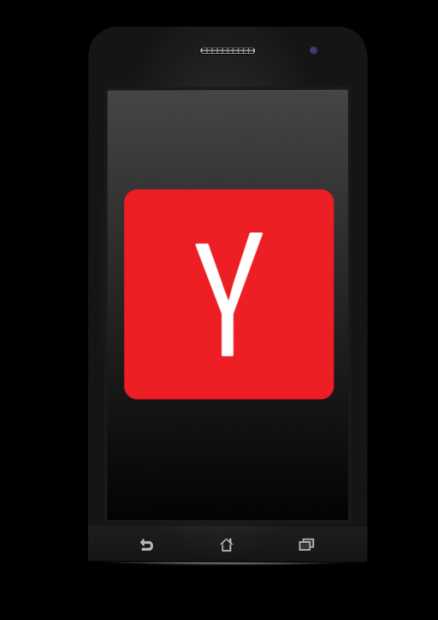
Сервис «Видео» от компании Яндекс – это единая библиотека, совмещающая в себе видеозаписи из разных видеохостингов. И, естественно, достаточно часто случается, когда пользователь находит интересное видео, которое непременно хочется скачать на свой смартфон. Именно этому вопросу и будет посвящена данная статья.
Сразу следует обратить внимание, что описанный процесс загрузки видео на телефон возможен лишь в том случае, если вы используете устройство под управлением ОС Android, Если вы являетесь пользователем iPhone или другого мобильного гаджета от компании Apple, скачать видео таки образом не получится.
Скачиваем видео из Яндекс на телефон
Мы не будем обращаться к помощи приложений для загрузки видео по нескольким причинам:
- Модерация Google чистит подобные решения из своего магазина;
- Если скачивать приложения из сторонних источников, высока вероятность получить на свой гаджет вирус;
- Справиться с поставленной задачей можно и без помощи приложений – вся работа будет осуществляться лишь в вашем браузере.
Итак, приступим.
- Откройте в своем браузере видео из сервиса Яндекс, которое вы планируете загрузить в память своего устройства. Скопируйте на данное видео URL-ссылку.
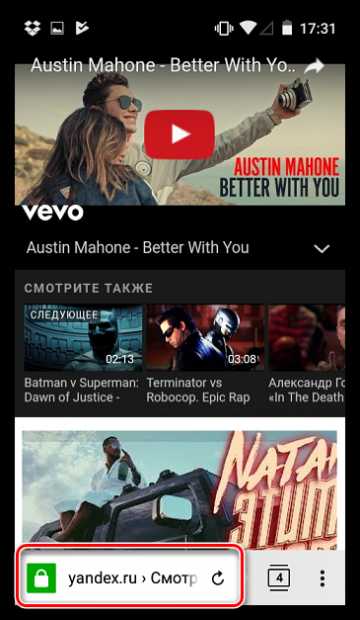
- Перейдите на страницу онлайн-сервиса Savefrom.net и в графу «Укажите видео» вставить ссылку на видеозапись.
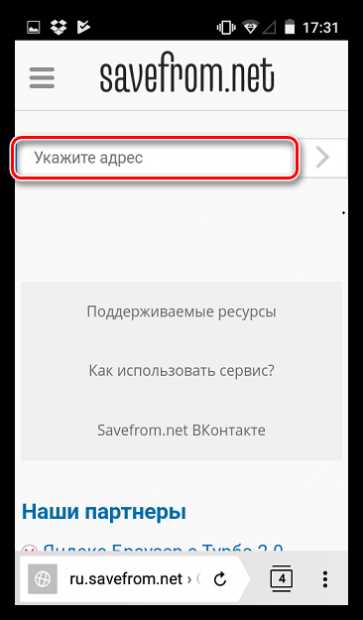
- После того, как ссылка будет вставлена, ваша видеозапись автоматически отобразится на экране. По умолчанию сервис предлагает скачать в максимальном качестве. При необходимости, вы можете снизить качество, а затем приступить к загрузке, кликнув по кнопке «Скачать».
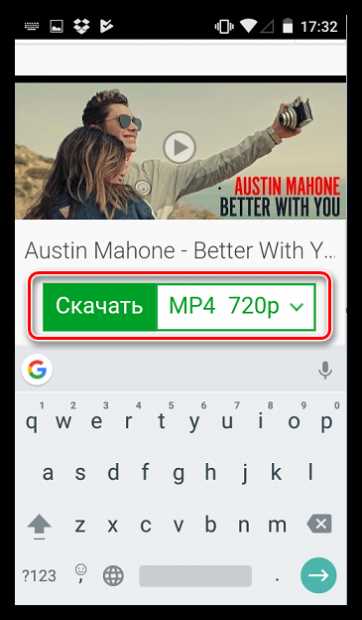
- Подтвердите старт загрузки, после чего вам лишь остается дождаться ее окончания.
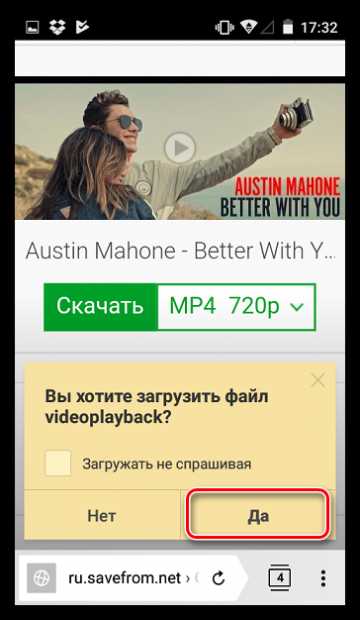
Видео было успешно загружено на устройство, что говорит об эффективности описанного нами метода.
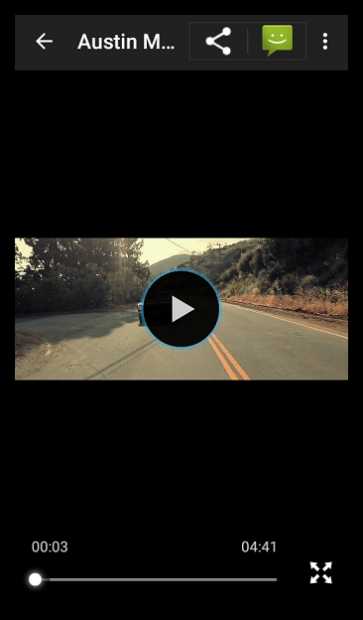
Надеемся, данная статья была для вас полезна. Если у вас на примете есть куда более удобный способ загрузки Яндекс.Видео на мобильное устройство, расскажите о нем в комментариях.
www.softrew.ru
